Az Apple Family Sharing funkciója nagyszerű módja annak, hogy megvásárolt tartalmait megoszthassa családjával (és legyünk őszinték, barátaival is). Ez egy nagyszerű módja annak, hogy megtakarítson néhány dollárt azáltal, hogy megosztja a számlát különböző előfizetések és vásárlások esetén, amelyek összege meglehetősen nagy. De mi van, ha az Apple Family Sharing leáll? Ebben az esetben ki kell találnia, hogy mi történik, különben mindenkinek saját előfizetését kell fizetnie.
Remélhetőleg ezzel a cikkel segítünk a probléma megoldásában.
Az Apple családi megosztása nem működik? Íme, mit kell tenni
Ha az Apple Family Sharing nem működik iPhone-ján, próbálkozzon a következő megoldásokkal:
- Győződjön meg arról, hogy mindenki ugyanazt a fiókot használja
- Ellenőrizze a megosztott tartalmat
- Távolítson el mindenkit a családból, és adja hozzá újra
- Jelentkezzen ki az Apple ID-jából, és jelentkezzen be újra
Győződjön meg arról, hogy mindenki a megfelelő fiókot használja
Magától értetődik, hogy a családtagoknak ugyanazt az Apple ID-t kell használniuk eszközeiken, amelyet a Családi megosztásban felsorolt. Ez azt jelenti, hogy mindenkinek a saját Apple ID-jét kell használnia, nem pedig a családfő Apple ID-jét. Ez továbbra is zavart okoz néhány felhasználó számára, ezért ellenőrizze, hogy mindenki a megfelelő Apple ID-vel jelentkezett-e be.
Ellenőrizze a megosztott tartalmat
Előfizetésed és megvásárolt tartalmaid és alkalmazásaid nagy részét megoszthatod családtagjaiddal. Vannak azonban olyan funkciók, amelyeket először engedélyezni kell a megosztáshoz. Például engedélyeznie kell a vásárlásmegosztást a többi családtag számára, mivel ez alapértelmezés szerint nincs engedélyezve. Ugyanez vonatkozik az előfizetéses szolgáltatásokra is, mint például a Zene vagy az Apple Arcade.
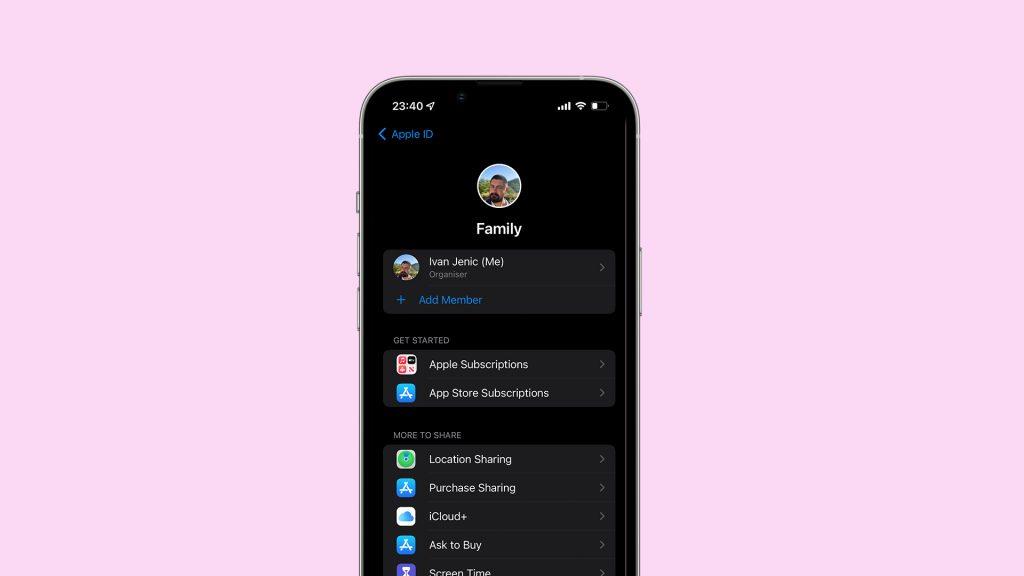
A családtagokkal megosztott tartalom kezeléséhez lépjen a Beállítások > [az Ön neve] > Családi megosztás menüpontba . Innen kezelheti mindazt, amit meg szeretne osztani családtagjaival, beleértve az Apple-előfizetéseket, az App Store-előfizetéseket, az iCloud+-t, a vásárlásmegosztást stb.
Távolítson el mindenkit a családból, és adja hozzá újra
Az egyik lehetséges megoldás, amely egyes felhasználók számára megoldotta a problémát, az, hogy mindenkit eltávolítanak a családból, majd ismét hozzáadják őket. Tehát menjen a családi csoporthoz, távolítsa el az összes családtagot, majd térjen vissza, és adja hozzá őket újra. Nem tudom, hogy ez miért oldja meg a családi megosztás problémáját, de úgy tűnik, igen.
Először is a következőképpen távolíthatja el az összes családtagot a családi csoportból:
- Nyissa meg a Beállítások menüpontot .
- Menjen a [a neve] > Családi megosztás lehetőségre .
- Koppintson a tag nevére, majd a [tag neve] eltávolítása a családból elemre .
- Ismételje meg a folyamatot minden taggal.
Most ismét adja hozzá az összes családtagját a csoporthoz. Ezt a következőképpen teheti meg:
- Nyissa meg a Beállítások menüpontot .
- Menjen a [a neve] > Családi megosztás lehetőségre .
- Koppintson az Emberek meghívása elemre , majd kövesse a képernyőn megjelenő utasításokat.
Jelentkezzen ki az Apple ID-jából, és jelentkezzen be újra
És végül, ha semmi más nem segít, próbáljon meg kijelentkezni az Apple ID- jából , majd jelentkezzen be újra. Ha pedig ez sem segít, megpróbálhatja ugyanezt családtagjai iPhone-jával is. A következőképpen jelentkezhet ki az Apple ID-jéből:
- Nyissa meg a Beállítások menüpontot .
- Koppintson a nevére, és lépjen a Kijelentkezés lehetőségre .
- Írja be az Apple ID jelszavát, és koppintson a Kikapcsolás elemre.
- Egy ablak, amely megkérdezi, hogy mely adatokat szeretné átmásolni iCloud-fiókjából a telefonjára. ne feledje, hogy ez bizonyos adatokat törölhet a telefonjáról, ezért érdemes figyelmesen elolvasni az ezen az oldalon található utasításokat.
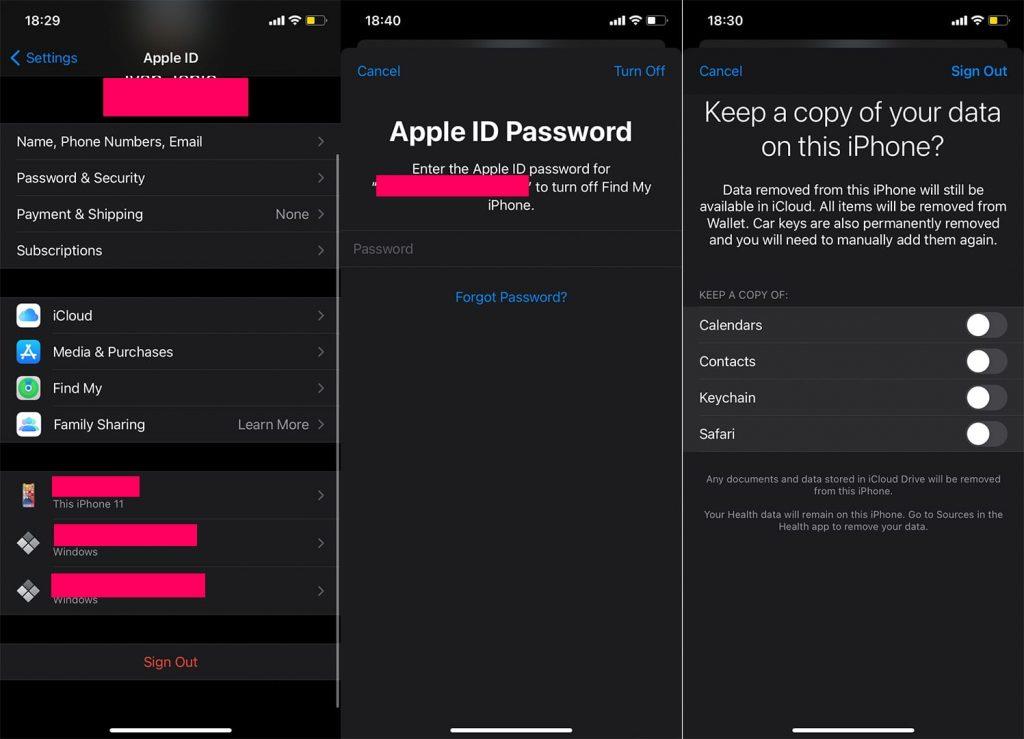
- Miután eldöntötte, hogy mit szeretne megtartani, koppintson a Kijelentkezés elemre.
- Most, hogy kijelentkezett, térjen vissza a Beállításokhoz, és válassza a Bejelentkezés iPhone-jára lehetőséget.
- Adja meg hitelesítési adatait, koppintson a Tovább gombra, írja be a jelszót, és máris visszatérhet.
Nagyjából ennyi. Remélem, hogy ezen megoldások közül legalább egy segített megoldani a családi megosztással kapcsolatos problémákat iPhone-ján. Ha bármilyen észrevétele, kérdése vagy javaslata van, nyugodtan írja le az alábbi megjegyzésekbe.
![Hogyan lehet élő közvetítést menteni a Twitch-en? [KIFEJEZETT] Hogyan lehet élő közvetítést menteni a Twitch-en? [KIFEJEZETT]](https://img2.luckytemplates.com/resources1/c42/image-1230-1001202641171.png)
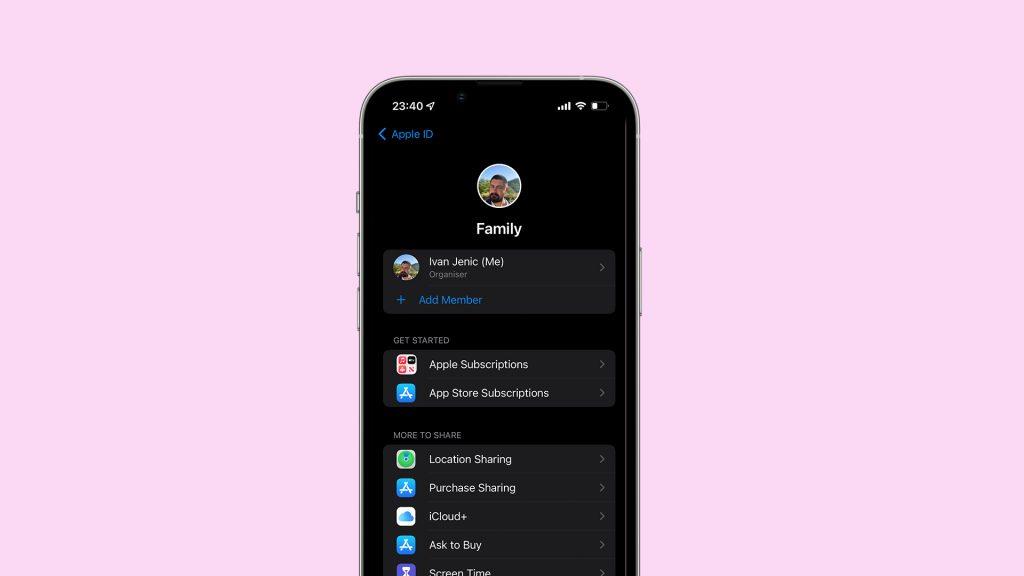
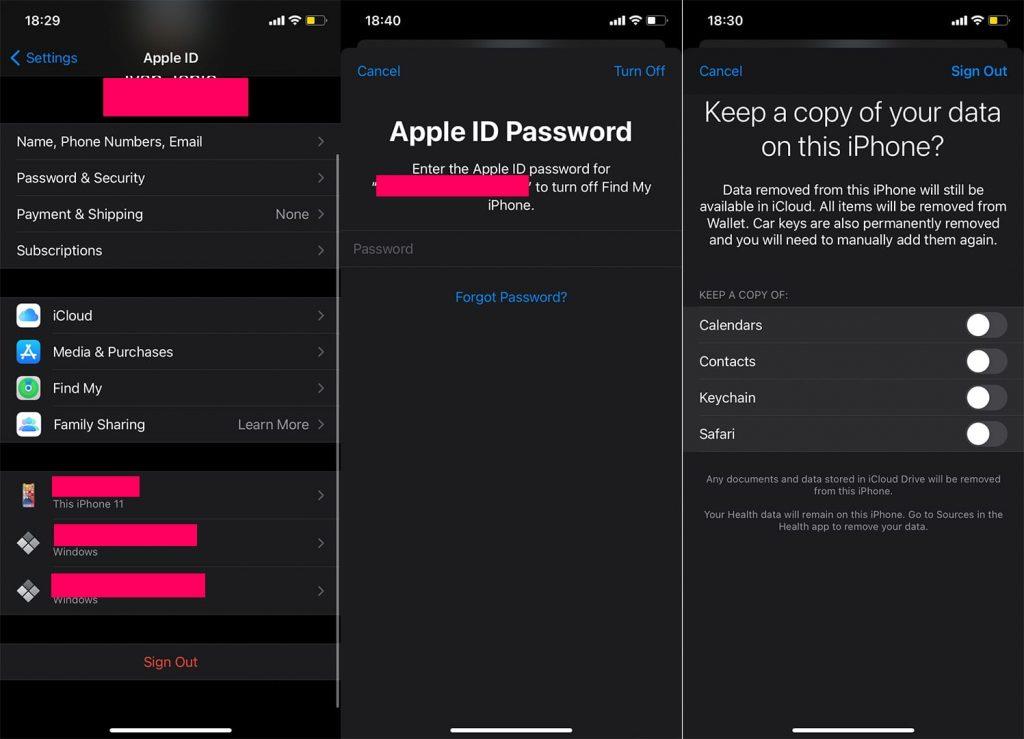


![[JAVÍTOTT] „A Windows előkészítése, ne kapcsolja ki a számítógépet” a Windows 10 rendszerben [JAVÍTOTT] „A Windows előkészítése, ne kapcsolja ki a számítógépet” a Windows 10 rendszerben](https://img2.luckytemplates.com/resources1/images2/image-6081-0408150858027.png)

![Rocket League Runtime Error javítása [lépésről lépésre] Rocket League Runtime Error javítása [lépésről lépésre]](https://img2.luckytemplates.com/resources1/images2/image-1783-0408150614929.png)



